1、任意新建一个画布,比如3猱蝰逾鸾508*2479像素,分辨率为300,背景内容为背景色(浅蓝色),点击“确定”。

2、新建图层1,在图层1,点击左侧的“自定形状工具”。

3、选择如图所指的“红心形边框”的形状。

4、在图层1,如图所指的位置拉出形状,并按Ctrl+Enter键使其成为选区。

5、点击“编辑”——“填充”。

6、内容使用颜色,选中如图所指的粉色后,两次点击“确定”。

7、填充后的效果如下图。

8、新建图层2,把前景色和背景色改为如图的绿色,点击“画笔”。

9、选中如图“草”的画笔并设置为280px。
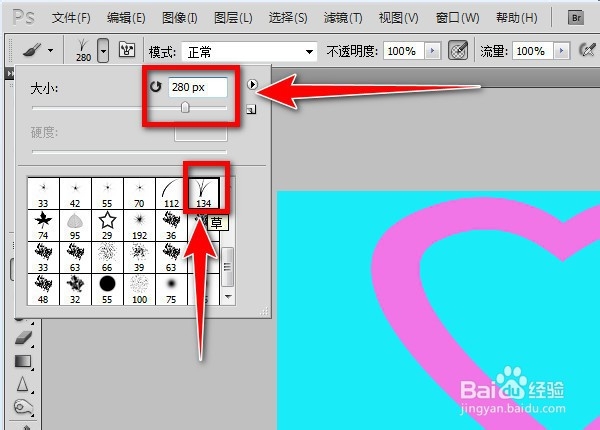
10、在粉色心形下面涂抹,成为草。

11、新建图层3,在图层3点击左侧的“横排文字工具”。

12、设置为华文行楷,90点,平滑,红色。

13、在粉色心形里面输入:感恩,并它把移动到如图的位置。

14、新建图层4,使用“横排文字工具”,输入:一路有您,并把它放置到心形的两侧,这样一张简单的感恩节的贺卡就制作完成。
